5 Gadget ini Bisa Memicu Penyakit
Waspadalah, 5 Gadget ini Bisa Memicu Penyakit
Seiring kemajuan teknologi, kita semakin tak bisa terpisahkan dari berbagai gadget. Walau demikian, ada baiknya kita memegang kendali dan membatasi waktu agar tak tergantung sepenuhnya pada semua perangkat elektronik.Menurut beberapa penelitian, gadget bisa mengundang penyakit bila dipakai terlalu berlebihan. Berikut ini akan kita bahas 5 gadget diantaranya:

aeviapress.org
1. Laptop
Riset yang dilakukan oleh National Institute of Occupational Safety and Healty Los Angeles menghasilkan sebuah fakta tentang penyakit yang diderita pengguna laptop. Penyakit ini bernama Computer Vision Syndrom.
Kelainan ini terjadi jika kita terlalu lama memfokuskan mata ke layar komputer. Gejala yang ditimbulkan, pandangan kabur, nyeri di kepala, sakit leher, mata terasa lelah, kering dan iritasi.
Selain itu, laptop yang diletakkan di paha dapat membakar paha seperti daging panggang. Hal ini dikarenakan panas yang keluar dari laptop. Kasus terparah adalah kanker kulit.
2. Komputer
Penyakit yang timbul, menurut Davis, adalah masalah jantung dan obesitas karena kurang gerak. Kejang otot juga pernah terjadi karena terlalu lama menggunakan mouse atau salah posisi mengetik.
3. IPods
Davis menjelaskan penelitiannya yang mengatakan bahwa mendengarkan musik dengan iPods selama satu jam setengah dapat mengganggu pendengaran, bahkan pada kasus terparah adalah tuli.
4. Smart phone
Radiasi dari ponsel dapat menimbulkan insomnia, stres, darah tinggi, tumor otak, hingga kanker. Disamping itu, sering chatting, borwsing, dan aktifitas lainnya secara bersamaan akan melemahkan kerja otak serta meningkatkan kecemasan.
Mengetik pesan terlalu sering pun mampu menimbulkan memar dan tremor pada jari hingga pergelangan tangan.
5. Game player
Nyeri pungung dan bahu merupakan efek yang paling umum dirasakan, namun ini akhirnya berakibat pada pertumbuhan tulang yang tidak sempurna, seperti bungkuk. Gamers akan terserang penyakit tendonitis akut, yaitu peradangan pada jaringan yang menghubungkan otot dan tulang.



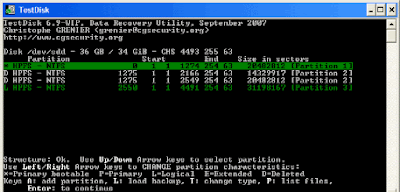





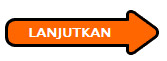
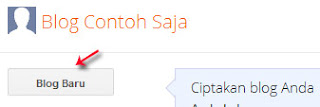
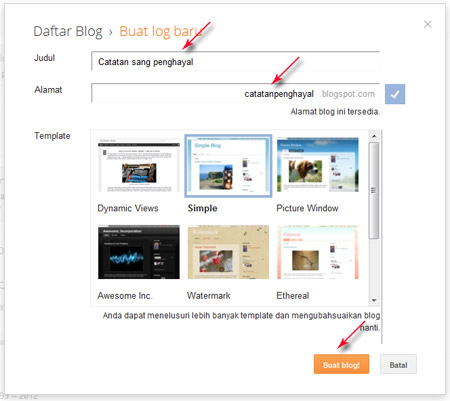







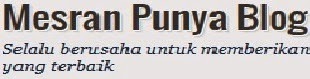
![Mesran[dot]Net](http://1.bp.blogspot.com/-8m0jkJo4U7U/VIM3OYIXFvI/AAAAAAAABEE/l6iVDtYTOv0/s1600/mesrannet.jpg)